Werbemittelgenerator
Mit dem Werbemittelgenerator können Sie visuelle Ankündigungen für Ihre Veranstaltungen erstellen – ideal zum Teilen in den sozialen Medien und auf digitalen Anzeigen. Dies ist nicht nur ein effizienter Weg, Werbemittel zu erstellen, durch die direkte Übernahme der Veranstaltungsinformationen vermeiden Sie auch Fehlerquellen bei der Informationsübertragung.
Dieser Dokumentationsbereich führt Sie Schritt für Schritt durch die Funktionen und Gestaltungsmöglichkeiten.
Die Anleitung ist in folgende Abschnitte gegliedert:
Finden Sie Informationen zur Bedienung des Werbemittelgenerators – je nachdem, ob Sie eine Übersicht mehrerer Veranstaltungen oder eine Ankündigung für eine einzelne Veranstaltung gestalten möchten.
Im Abschnitt Hintergrunderstellung finden Sie die Richtlinien, um passgenaue Hintergründe für die jeweiligen Formate erstellen zu können.
Wenn Sie keine eigenen Hintergründe gestalten möchten, können Sie zudem im Abschnitt Gebrauchsfertige Hintergründe verschiedene Vorlagen zur freien Verfügung herunterladen.
Im Markenkit haben Sie die Möglichkeit Farben, Schriften und Hintergründe Ihrer Organisation zu hinterlegen, um diese dauerhaft wiederverwenden zu können.
Für inklusive Werbemittel sollte zudem unbedingt auf barrierefreie Gestaltungsprinzipien geachtet werden.
Bedienung des Werbemittelgenerators
Für den Werbemittelgenerator gibt es zwei Anwendungsfälle:
Sie können entweder eine Veranstaltungsübersicht mit mehreren anstehenden Terminen oder eine Ankündigung für eine einzelne Veranstaltung erstellen.
Das Aufrufen der jeweiligen Generatoren und deren Aufbau unterscheidet sich leicht.
Werbemittelgenerator für Veranstaltungsübersichten
Mit dem Werbemittelgenerator für Veranstaltungsübersichten können Sie bis zu 10 anstehende Veranstaltungen Ihrer Organisation für einen frei wählbaren Zeitraum in einer Übersicht darstellen. Veranstaltungsinformationen werden automatisch aus dem Smarten Gemeinschaftskalender geladen und in einem standardisierten Format Ihrer Wahl angezeigt.
Zugriff auf den Generator
- Öffnen Sie den Verwaltungsbereich über den Button Veröffentlichen in der oberen Navigationsleiste des Kalenders.
- Wenn Sie mehrere Organisationen betreuen, achten Sie darauf, dass oben in der linken Menüleiste die Organisation ausgewählt ist, für die Sie die Veranstaltungsübersicht erstellen möchten (per Drop-Down-Pfeil änderbar).
- Navigieren Sie zum Menüpunkt Werbemittel und öffnen den Generator für Veranstaltungsübersichten.
Einstellungen und Funktionen
Der Generator bietet verschiedene Optionen, um Ihre Übersicht individuell zu gestalten. Sofern Designvorgaben Ihrer Organisation im Markenkit hinterlegt wurden, werden diese automatisch geladen.
Format:
Wählen Sie zunächst das gewünschte Format – Social-Media-Post, Story oder Full DH.Zeitraum:
Definieren Sie den Zeitraum, für den die Veranstaltungen angezeigt werden sollen.
Hinweis: Es können maximal 10 Veranstaltungen dargestellt werden.Hintergrundbild:
- Laden Sie ein Bild per Drag & Drop oder über die Schaltfläche Datei auswählen hoch.
- Wenn im Markenkit bereits ein Hintergrundbild hinterlegt ist, wird dieses automatisch geladen.
- Wenn Sie individuelle Hintergrunddesigns für Ihre Organisation gestalten möchten, finden Sie Detaillierte Hinweise im Abschnitt Richtlinien für die Hintergrunderstellung. Zudem können Sie unsere gebrauchsfertigen Hintergründe herunterladen und frei nutzen.
- Bereits hochgeladene Bilder können durch das Hochladen eines neuen Bildes ersetzt werden.
Logo:
Logos, die im Bereich Organisation hinterlegt wurden, können durch die Option Logo laden der Grafik hinzugefügt werden.
Alternativ können Logos auch direkt im Hintergrundbild frei platziert werden.Überschrift (optional):
- Direkt im Generator kann eine Überschrift eintragen werden. Das kann insbesondere sinnvoll sein, wenn Sie den Monat oder die Woche der Veranstaltungsübersicht in den Titel integrieren und sich dieser mit jeder Nutzung ändert.
- Sie können die Textfarbe anpassen, indem Sie auf das Farbsymbol klicken. Die Farbe kann über die Palette gewählt werden oder Sie fügen die RGB-, HEX- oder HSL-Werte der gewünschten Farbe ein. Sie können das Format über den Pfeil neben der Formatangabe ändern.
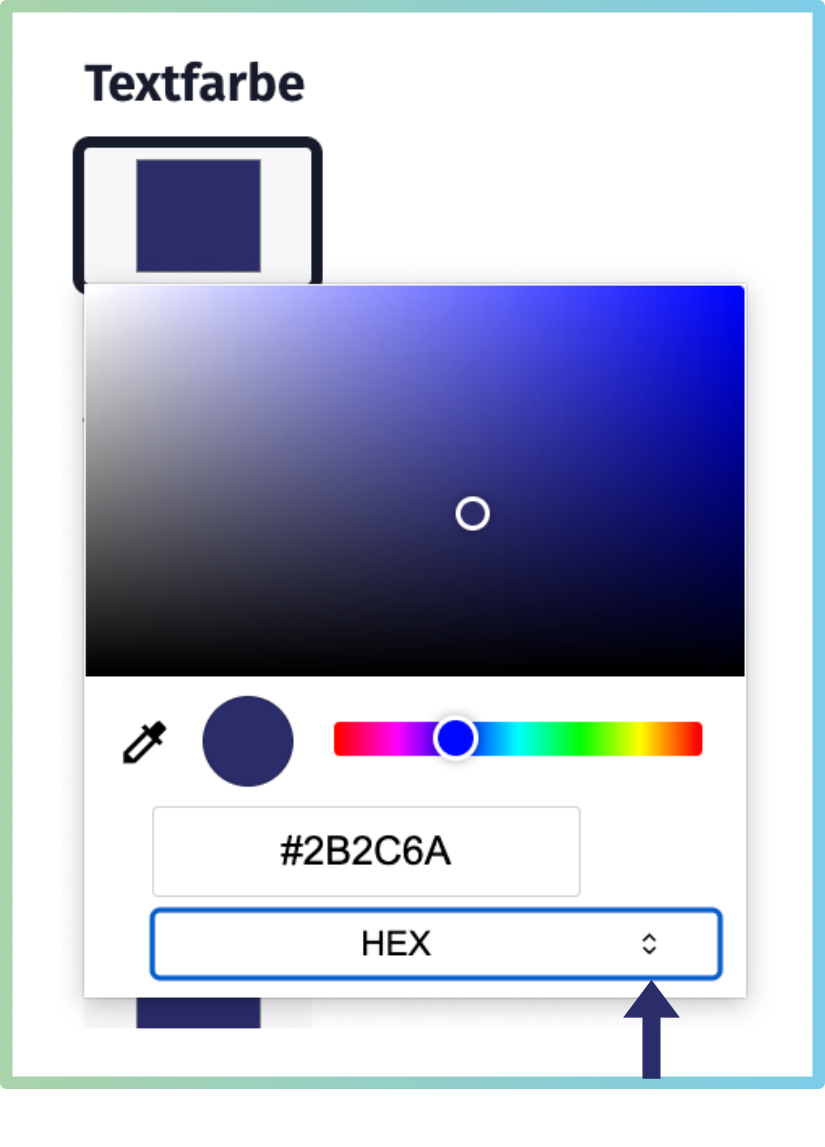
- Zudem können Sie aus verschiedenen Schriftarten wählen.
- Wenn Sie die Überschrift in Ihr Hintergrundbild integrieren – weil Sie beispielsweise eine spezielle Schriftart oder Positionierung im Design benötigen –, lassen Sie das Eingabefeld einfach leer. Achten Sie auf leserliche Schriften.
Veranstaltungsinformationen:
- Für die Veranstaltungsdetails und Informationen des Fußbereichs können ebenfalls Schriftfarbe und Schriftart festgelegt werden.
- Auch die Farbe der Trennlinien kann individuell festgelegt werden.
Farbwahl: Achten Sie auf barrierefreie Kontraste (mehr dazu im Abschnitt Barrierefreie Gestaltungsprinzipien).
Design herunterladen: Wenn Sie mit der Gestaltung zufrieden sind, können Sie die fertige Grafik über den Button Design herunterladen lokal auf Ihrem Rechner speichern.
Werbemittelgenerator für Ankündigungen einzelner Veranstaltungen
Der Werbemittelgenerator für Ankündigungen ermöglicht die Gestaltung von individuellen Ankündigungen für einzelne Veranstaltungen. Im Gegensatz zum Generator für Veranstaltungsübersichten wird hier nur ein einzelner Termin dargestellt, wodurch mehr Raum für ein visuell unterstützendes Bild und freie Gestaltung gegeben ist.
Zugriff auf den Generator
Sie erreichen diesen Generator auf zwei Wegen:
Direkt über die öffentliche Veranstaltungsdetailseite:
Öffnen Sie die Veranstaltung im Kalender und klicken Sie im oberen Bereich auf den Button Werbemittel.Über den Verwaltungsbereich:
- Öffnen Sie den Verwaltungsbereich über den Button Veröffentlichen.
- Navigieren Sie zu dem Menüpunkt, wo die entsprechende Veranstaltung hinterlegt ist – zum Beispiel zum Reiter Einzelveranstaltungen.
- In der Tabellenübersicht klicken Sie in der Zeile des gewünschten Termins auf den Button Werbemittel.
Einstellungen und Funktionen
Je nachdem welcher Kategorie Sie Ihre Veranstaltung zugeordnet haben, wird – sofern Sie keines in ihrem Markenkit hochgeladen haben –, standardmäßig eines unserer gebrauchsfertigen Hintergründe geladen. Diese stehen Ihnen zum Herunterladen und zur freien Nutzung zur Verfügung.
Darüber hinaus entspricht die Bedienlogik grundsätzlich dem Generator für Veranstaltungsübersichten. Für weitere Details zur Bedienung (z. B. Formatwahl, Hintergrundbilder, Farb- und Schriftanpassungen) lesen Sie bitte den Abschnitt Einstellungen und Funktionen des Generators für Veranstaltungsübersichten.
Richtlinien für die Hintergrunderstellung
Der Werbemittelgenerator entnimmt die Daten Ihrer veröffentlichten Veranstaltungen und positioniert diese in standardisierter Weise auf einem Hintergrund. Wenn Sie einen an Ihr Markendesign angepassten Hintergrund wünschen, finden Sie hier die jeweiligen Gestaltungsrichtlinien für alle verfügbaren Formate.
Positionierungsvorlagen zum Download
Wir empfehlen, mit einer passenden Positionierungsvorlage zu arbeiten, an welcher Sie Ihr Layout ausrichten. Sie können diese in Ihr jeweiliges Designprogramm importieren (z. B. Canva, Figma, PowerPoint, Adobe Express), um Ihre Texte und Bildinhalte daran auszurichten. Vor dem Export löschen Sie die Gestaltungsvorlage aus Ihrem Design.
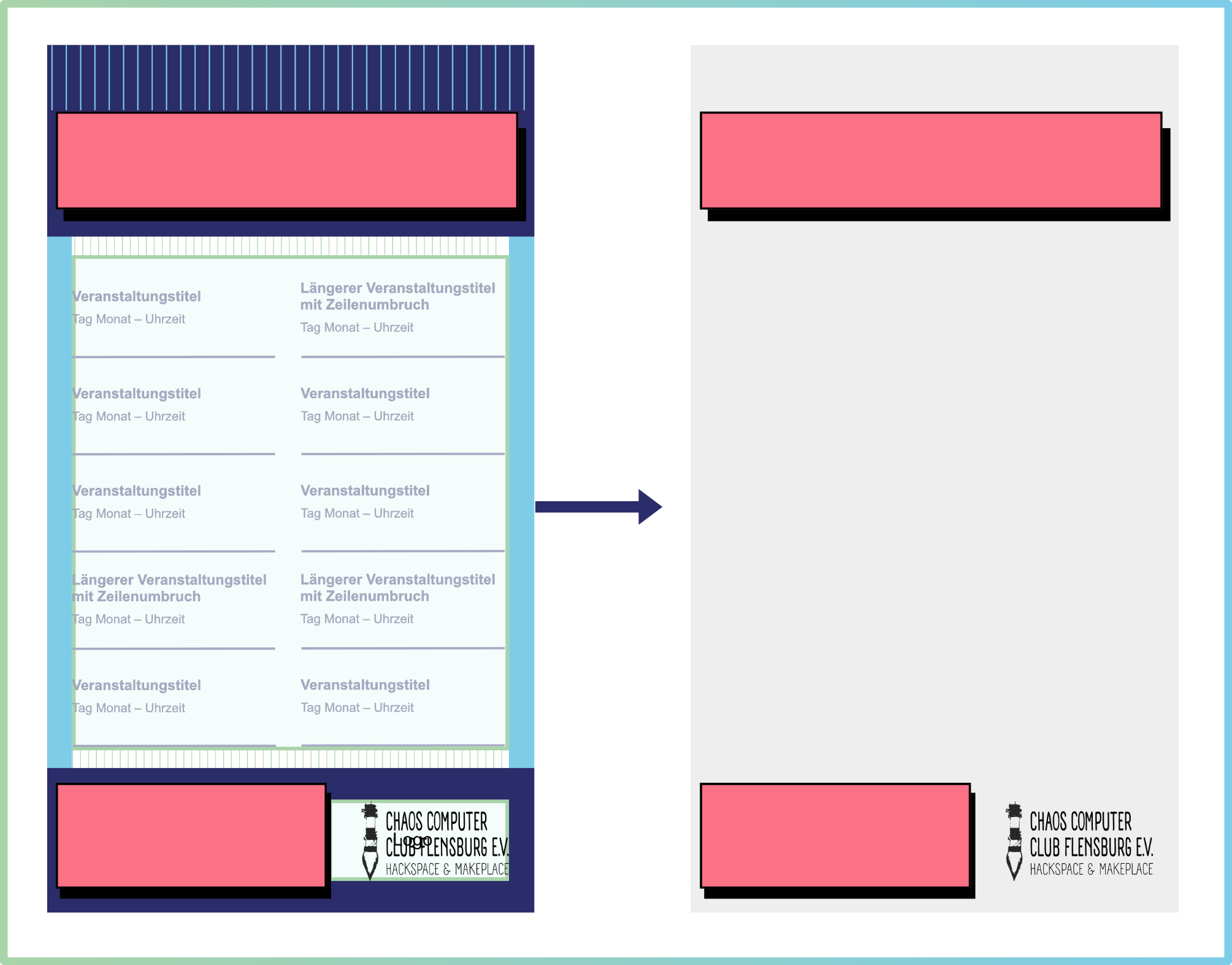
Positionierungsvorlagen für Veranstaltungsübersichten
- PNG-Positionierungsvorlage für Social-Media-Beiträge herunterladen
- PNG-Positionierungsvorlage für Social-Media-Storys herunterladen
- PNG-Positionierungsvorlage für Full HD herunterladen
Positionierungsvorlagen für einzelne Veranstaltungsankündigungen
- PNG-Positionierungsvorlage für Social-Media-Beiträge herunterladen
- PNG-Positionierungsvorlage für Social-Media-Storys herunterladen
- PNG-Positionierungsvorlage für Full HD herunterladen
Hintergründe für Veranstaltungsübersichten gestalten
Beim Generieren von Veranstaltungsübersichten werden bis zu 10 Veranstaltungen Ihrer Organisation im Bereich Veranstaltungsübersicht angezeigt. Sie haben aktuell die Möglichkeit zwischen den folgenden Formaten zu wählen:
- Social-Media-Beitrag (1080 x 1350 px)
- Social-Media-Story (1080 x 1920 px)
- Full HD (1920 x 1080 px).
Diese eignen sich ideal für die gängigen Plattformen wie Instagram, WhatsApp & Co sowie digitale Anzeigetafeln.
Wichtig: Sie sind grundsätzlich frei in der Gestaltung der Hintergründe, sollten jedoch unbedingt die barrierefreien Gestaltungsprinzipien berücksichtigen.
Die folgenden Gestaltungsvorlagen zeigen an, wie unser Generator die Inhalte platziert.
Allgemeine Hinweise – Veranstaltungsübersichten: Sie können eine Überschrift und/oder Ihr Logo in die Hintergrundvorlage integrieren. Alternativ kann der Titel direkt im Generator bearbeitet werden. Ihr Logo wird im Bereich Organisation gespeichert, welches optional in den Werbemitteln sichbar gemacht werden kann. Wenn Überschrift und/ oder Logo über den Generator hinzugefügt werden sollen, lassen Sie diese Bereiche Ihres Hintergrundes einfach frei.
Da die Veranstaltungsübersichten sehr text- und informationslastig sind, empfehlen wir eine möglichst schlichte Hintergrundgestaltung.
Social-Media-Beitrag (1080 x 1350 px) – Veranstaltungsübersicht
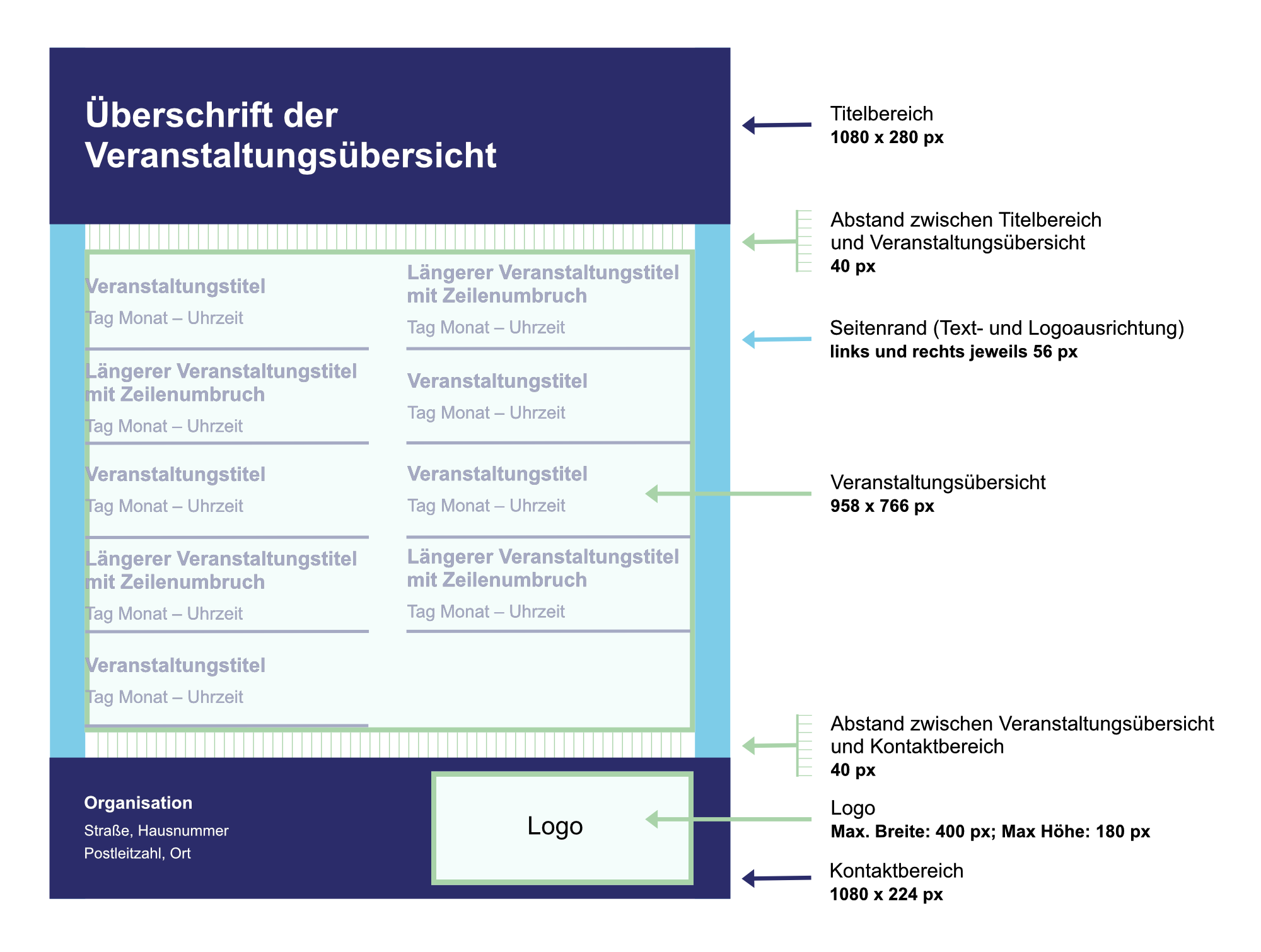
Social-Media-Story (1080 x 1920 px) – Veranstaltungsübersicht
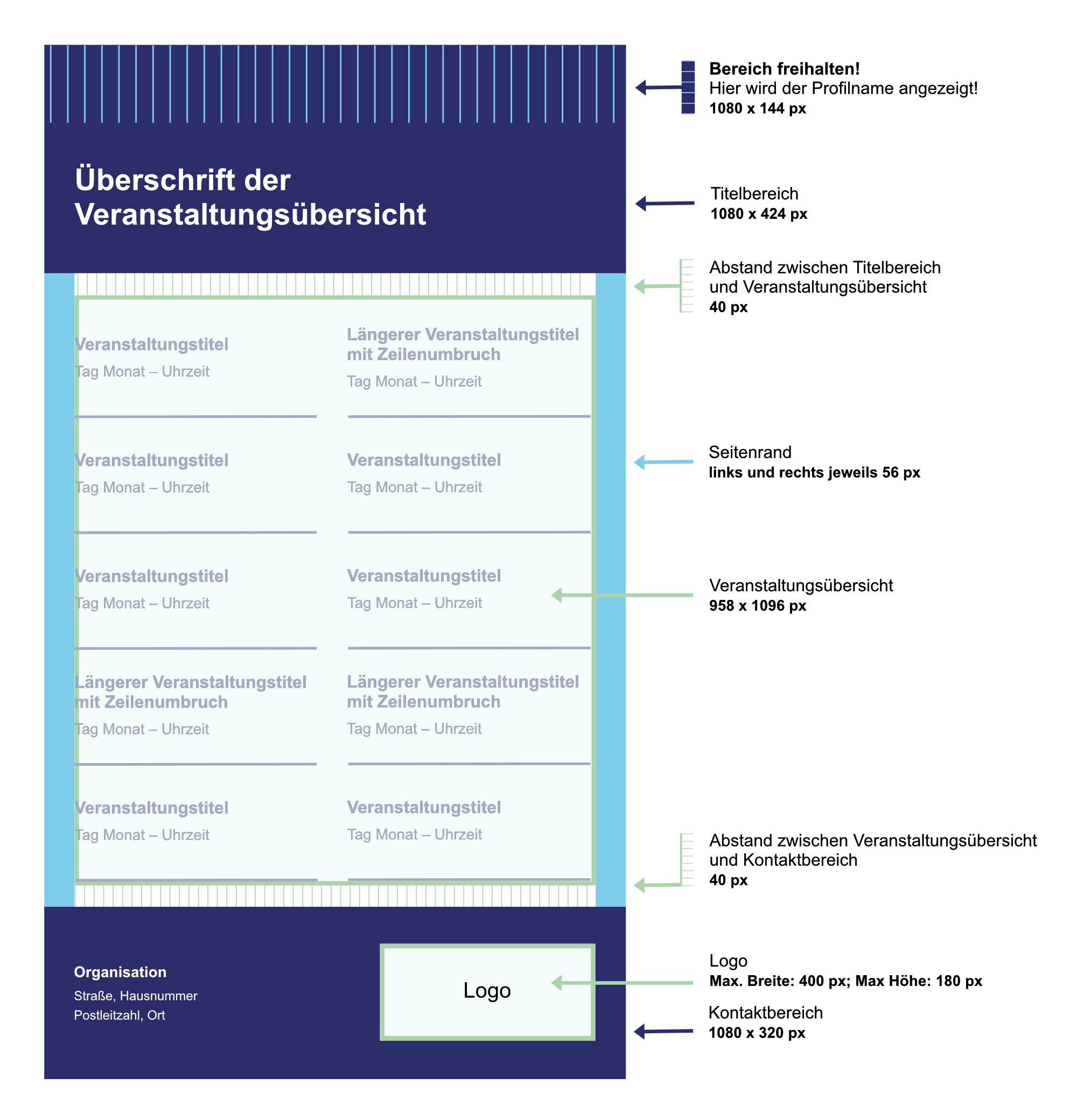
Full HD (1920 x 1080 px) – Veranstaltungsübersicht
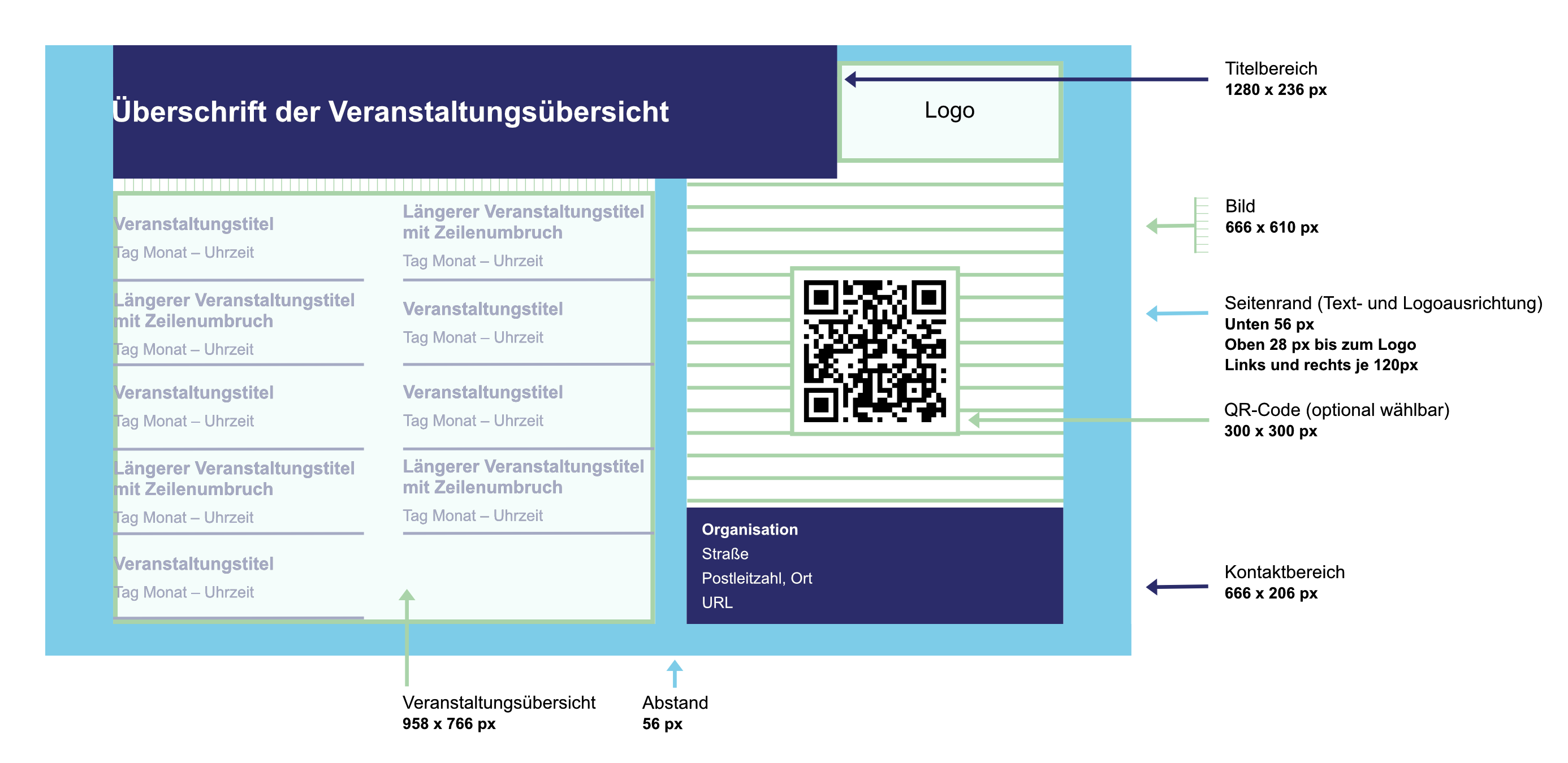
Der QR-Code wird automatisch generiert, ist jedoch optional anzeigbar. Wenn dieser nicht angezeigt werden soll, kann der Bereich für ein Bild genutzt werden.
Ankündigungen für eine einzelne Veranstaltung
Sie können auch für eine einzelne Veranstaltung ein Werbemittel erstellen. Auch hier kann zwischen den folgenden Formaten gewählt werden:
- Social-Media-Beitrag (1080 x 1350 px)
- Social-Media-Story (1080 x 1920 px)
- Full HD (1920 x 1080 px).
Wichtig: Bei der Gestaltung der Hintergründe sollten unbedingt die barrierefreien Gestaltungsprinzipien berücksichtigt werden.
Die folgenden Gestaltungsvorlagen zeigen, wie unser Generator die Inhalte platziert.
Allgemeine Hinweise – Ankündigungen einzelner Veranstaltungen: Das Logo kann grundsätzlich frei auf dem Hintergrund platziert werden. Wenn das Logo über den Generator hinzugefügt werden soll, lassen Sie diese Bereiche Ihres Hintergrundes einfach frei. Ihr Logo hinterlegen Sie im Bereich Organisation. Es kann dann Optional in den Werbemitteln sichbar gemacht werden kann.
Es empfiehlt sich ein zu Ihren Veranstaltungen passendes Bild für den Hintergrund zu wählen, welches die gesamte Fläche füllt. Beachten Sie, dass Sie für eine Veröffentlichung über die nötigen Bildrechte verfügen müssen.
Social-Media-Beitrag (1080 x 1350 px) – Veranstaltungsankündigung
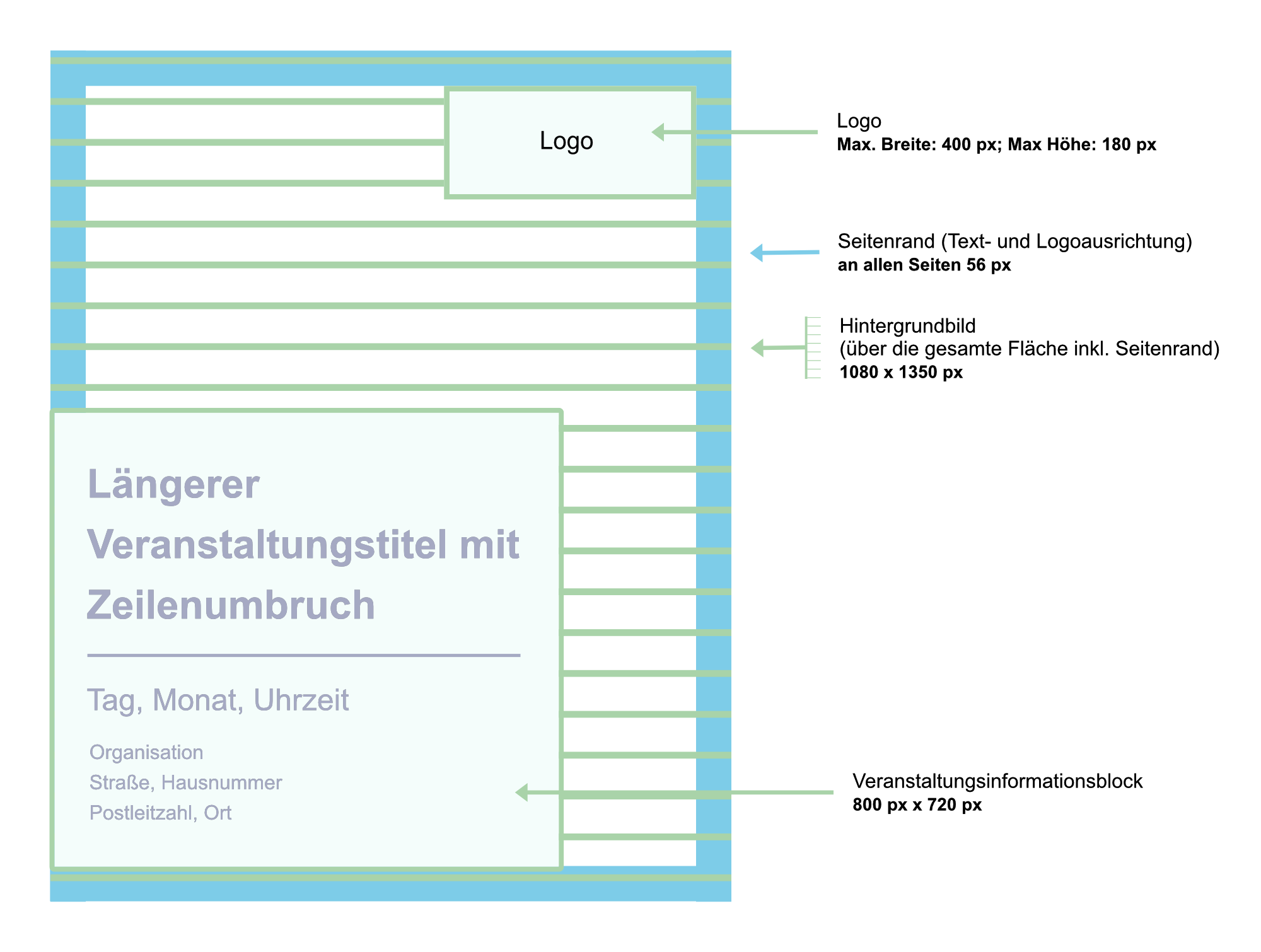
Social-Media-Story (1080 x 1920 px) – Veranstaltungsankündigung
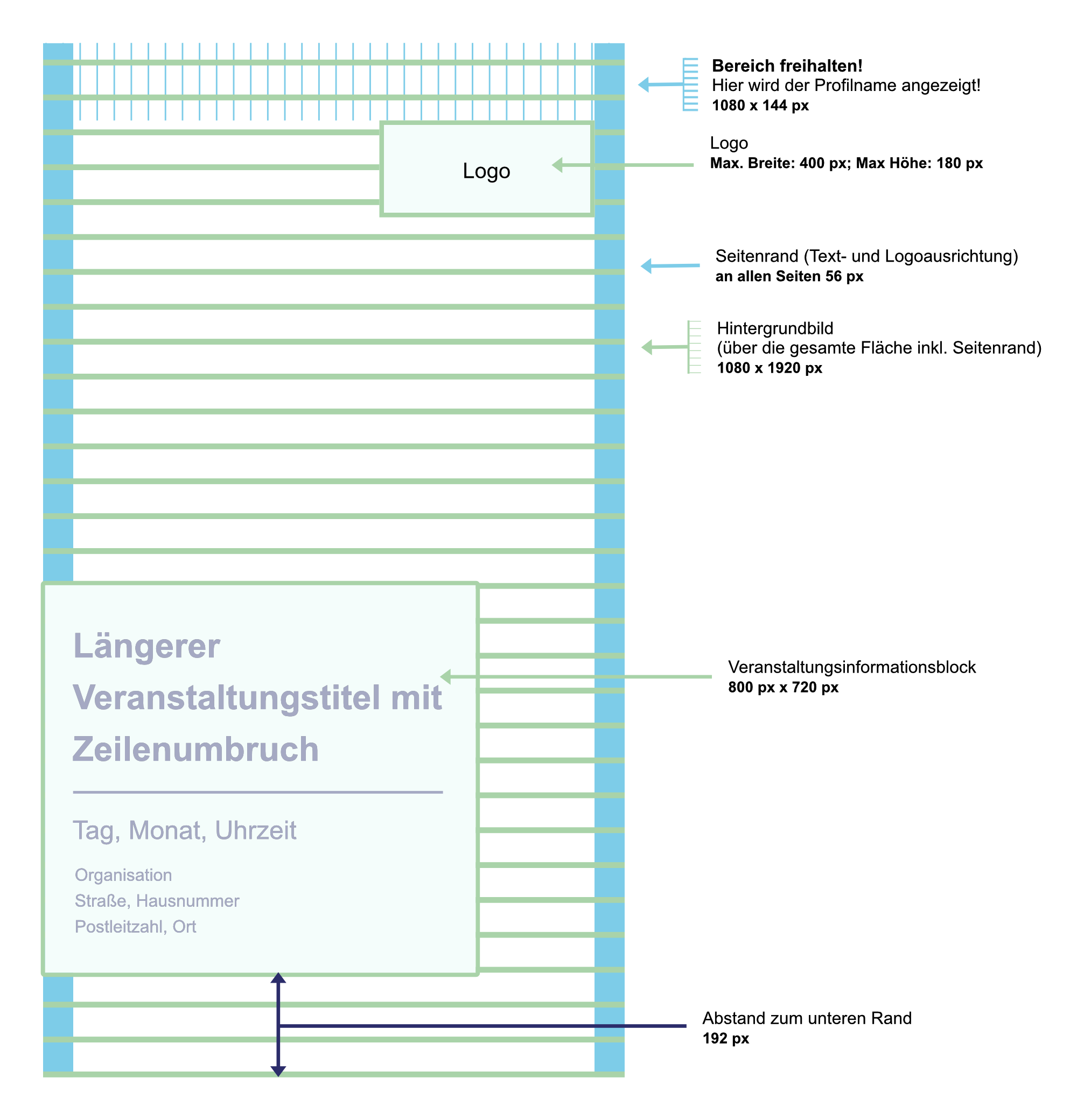
Full HD (1920 x 1080 px) – Veranstaltungsankündigung
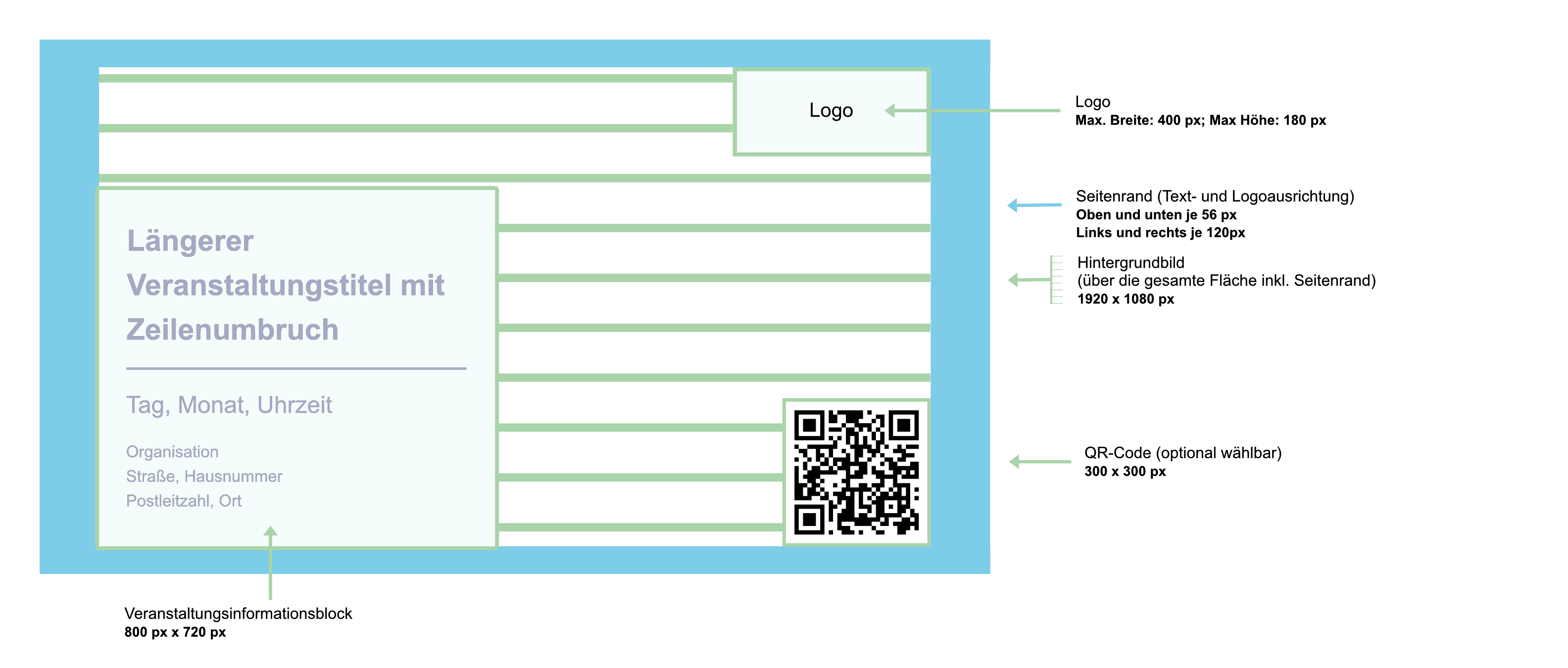
Der QR-Code wird automatisch generiert, ist jedoch optional anzeigbar. Wenn dieser nicht angezeigt werden soll, dann bleibt dieser Bereich des Hintergrundbildes sichtbar.
Beispielhintergründe für den Chaos Computer Club Flensburg e. V.
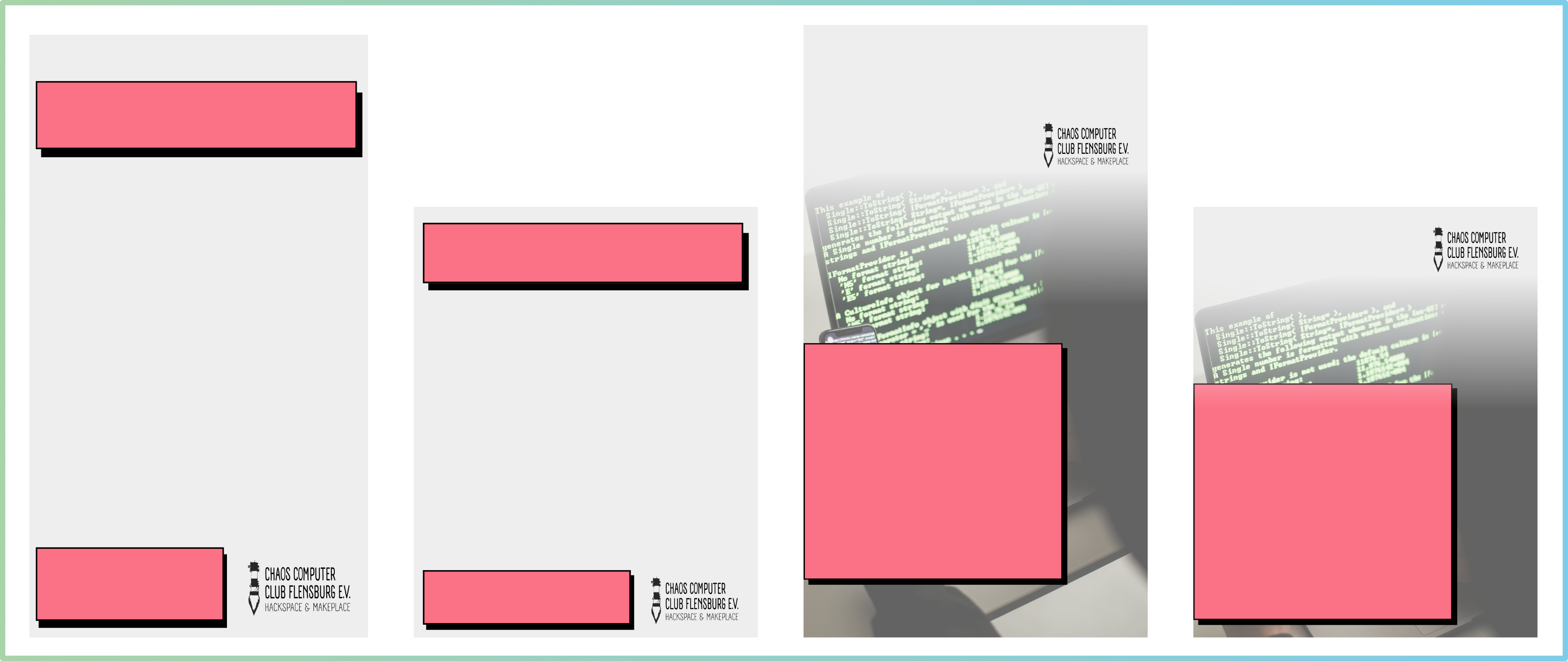
Gebrauchsfertige Hintergründe zum Herunterladen
Für die Werbemittelgeneratoren haben wir universelle Standard-Hintergründe im Design des Smarten Gemeinschaftskalenders erstellt. Diese stehen allen Nutzer*innen zur freien Verfügung.
Veranstaltungsübersichten:
Jeweils ein schlichtes Design im Beitrag- und Story-Format.Ankündigungen einzelner Veranstaltungen:
Für beide Formate (Beitrag und Story) steht je ein Design für jede der 5 Veranstaltungskategorien zur Auswahl.
Alle Dateien können hier heruntergeladen werden.
Sie entsprechen unseren Gestaltungsrichtlinien für Hintergründe.
Hintergründe für Veranstaltungsübersichten
| Beitrags-Vorschau | Story-Vorschau | Full-HD-Vorschau |
|---|---|---|
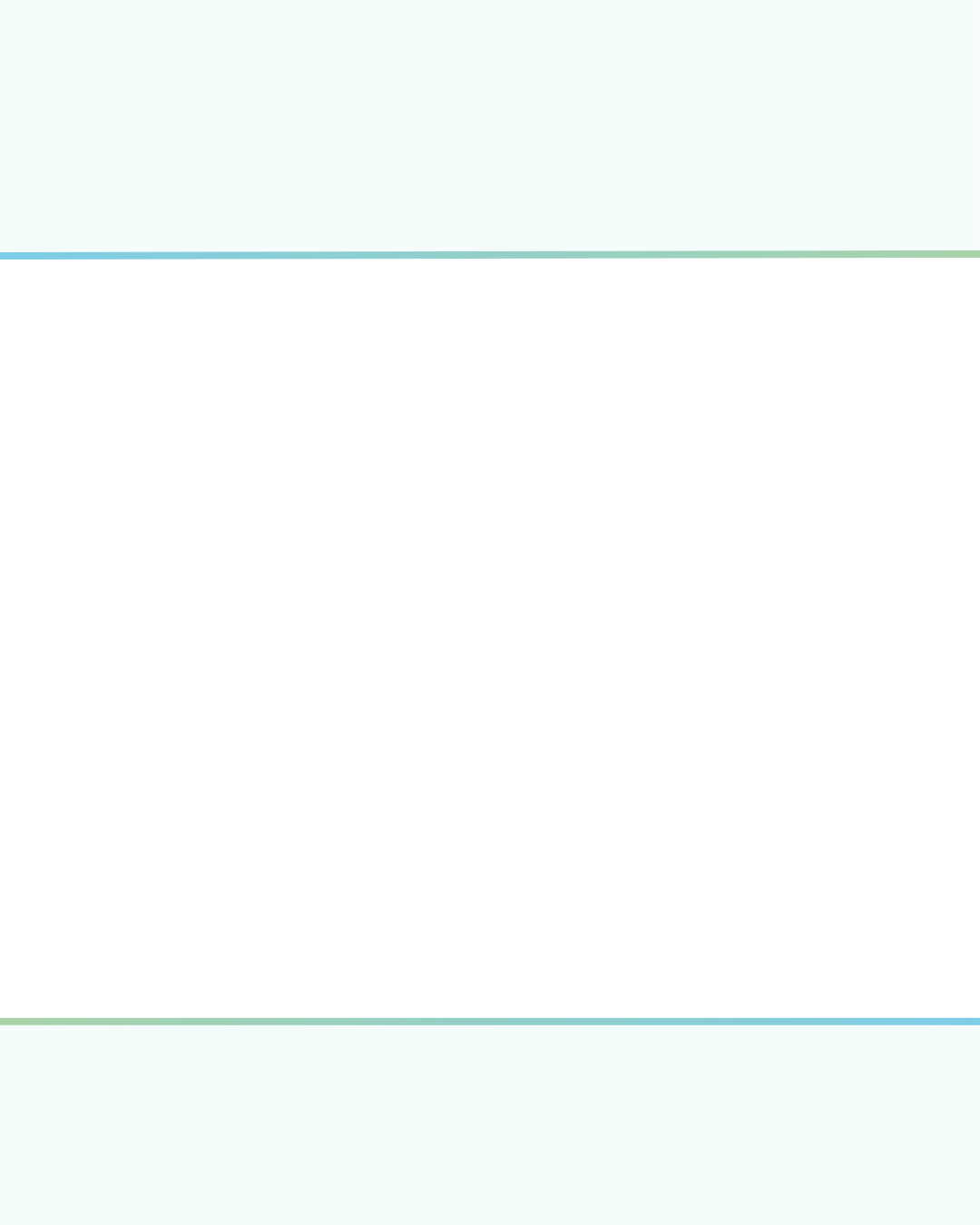 Herunterladen Herunterladen |  Herunterladen Herunterladen | 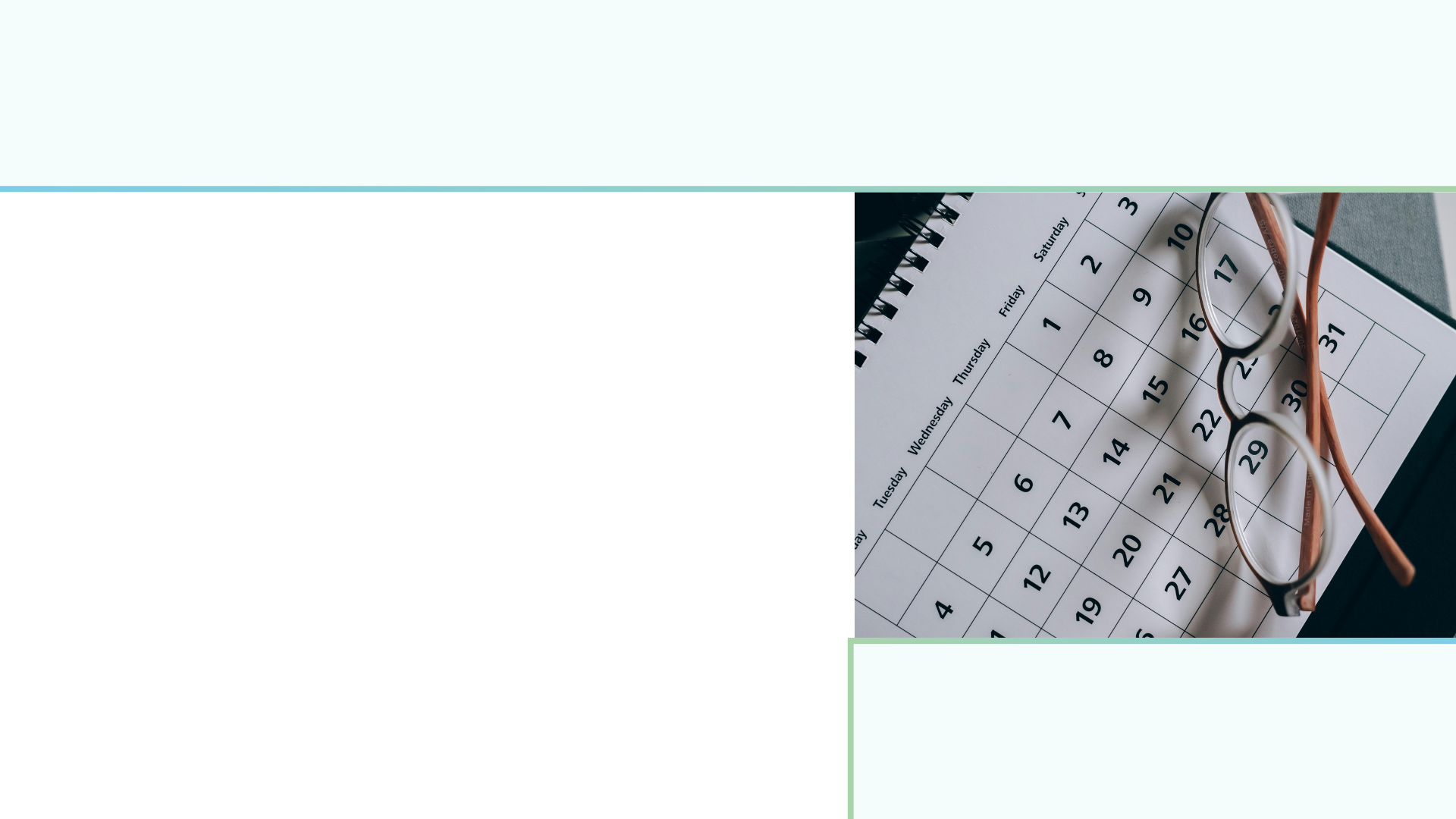 Herunterladen Herunterladen |
Hintergründe für Ankündigungen einzelner Veranstaltungen
| Kategorie | Beitrags-Vorschau | Story-Vorschau | Full-HD-Vorschau |
|---|---|---|---|
| Kultur & Kreatives |  Herunterladen Herunterladen |  Herunterladen Herunterladen | 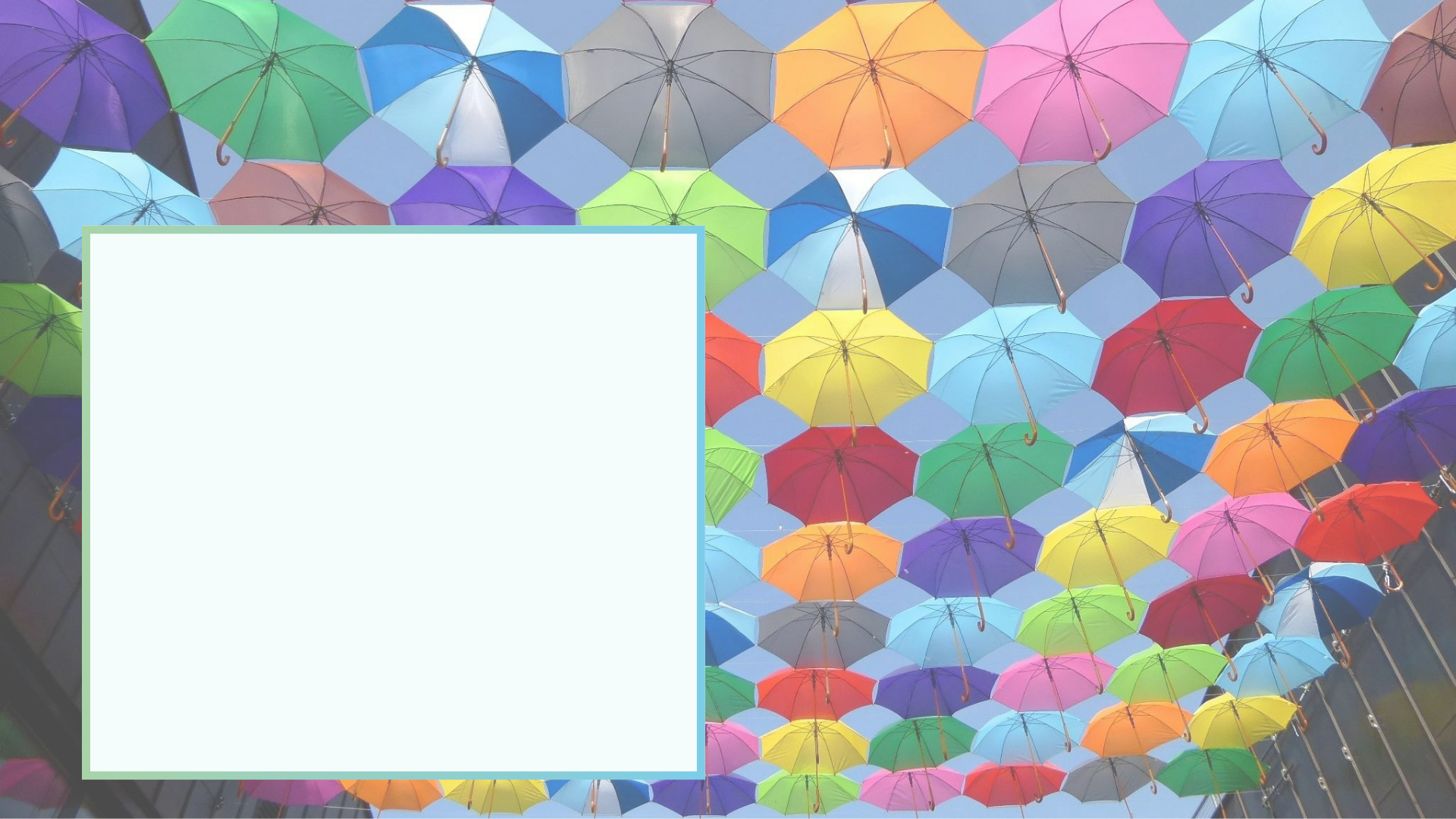 Herunterladen Herunterladen |
| Gemeinschaft & Engagement |  Herunterladen Herunterladen |  Herunterladen Herunterladen |  Herunterladen Herunterladen |
| Familie & Freizeit | 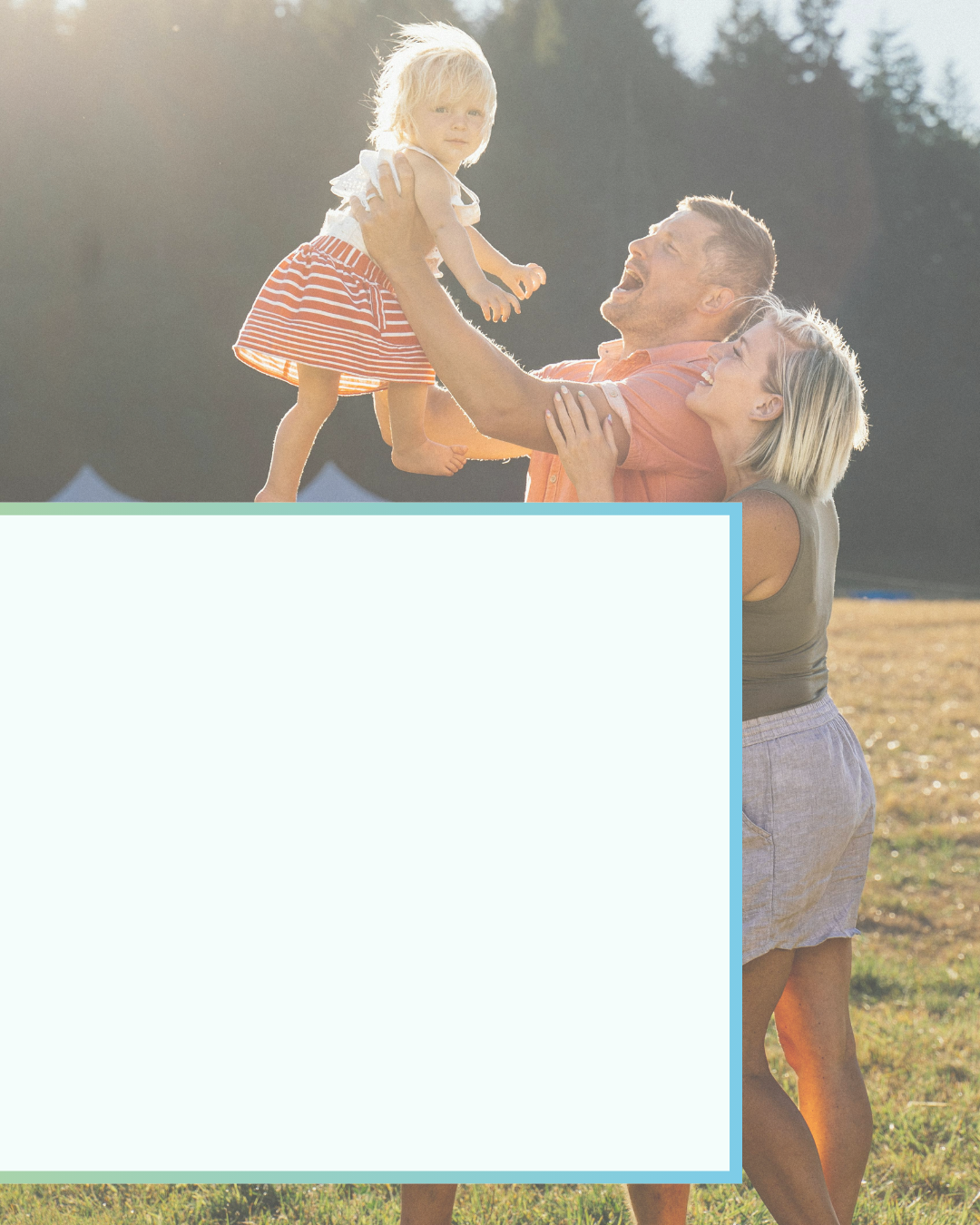 Herunterladen Herunterladen |  Herunterladen Herunterladen | 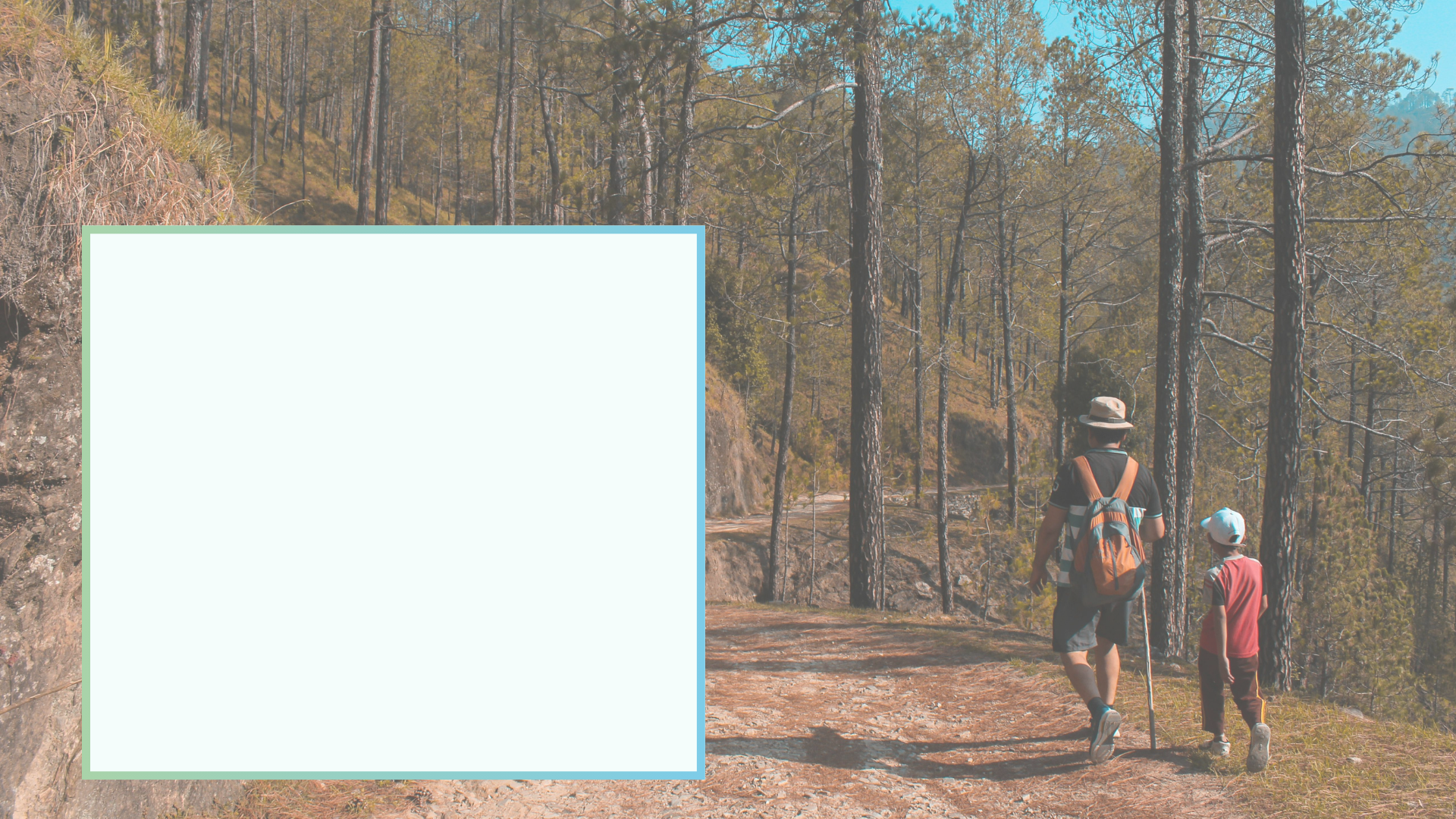 Herunterladen Herunterladen |
| Gesundheit & Bewegung |  Herunterladen Herunterladen |  Herunterladen Herunterladen | 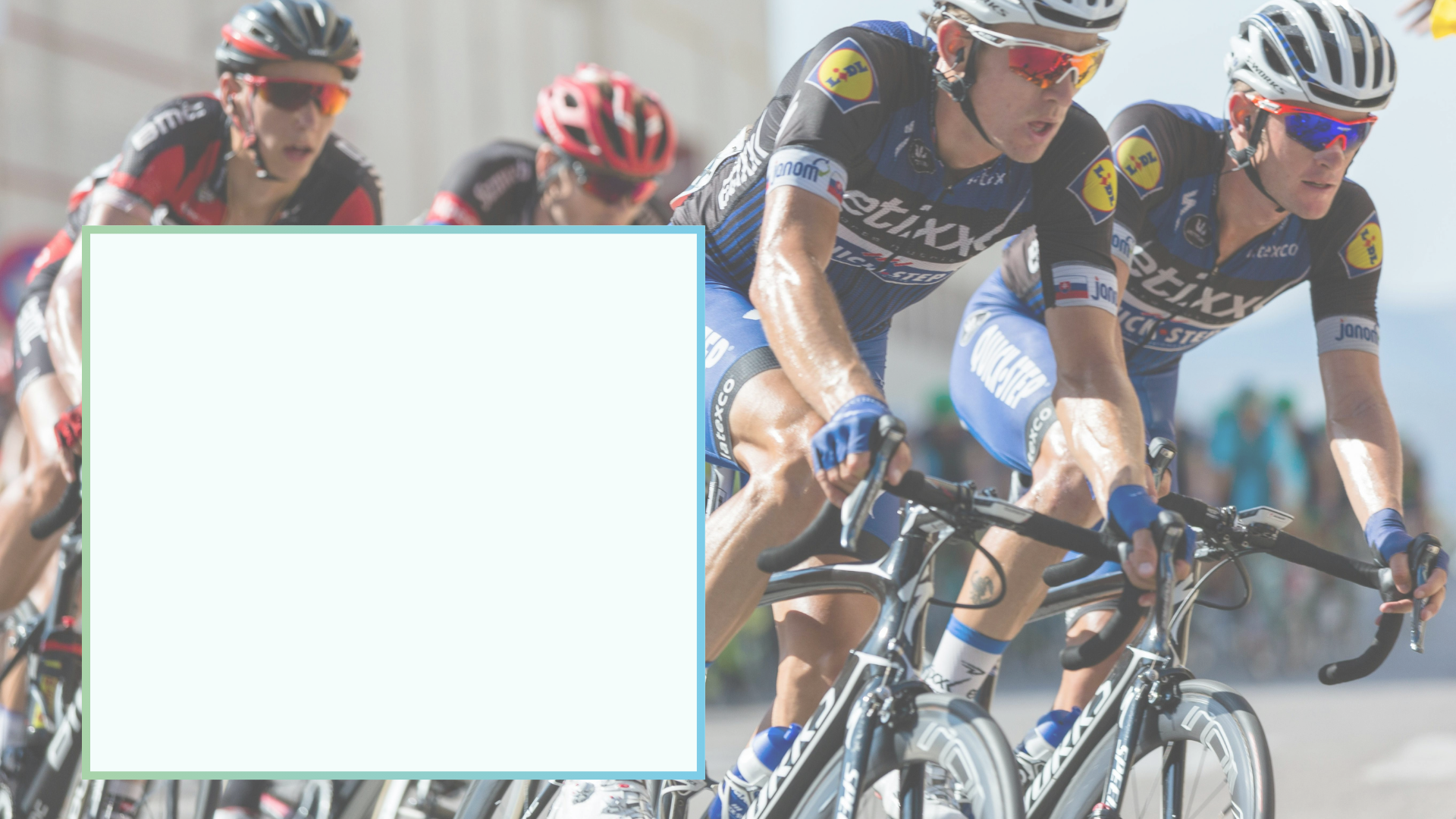 Herunterladen Herunterladen |
| Wirtschaft & Bildung | 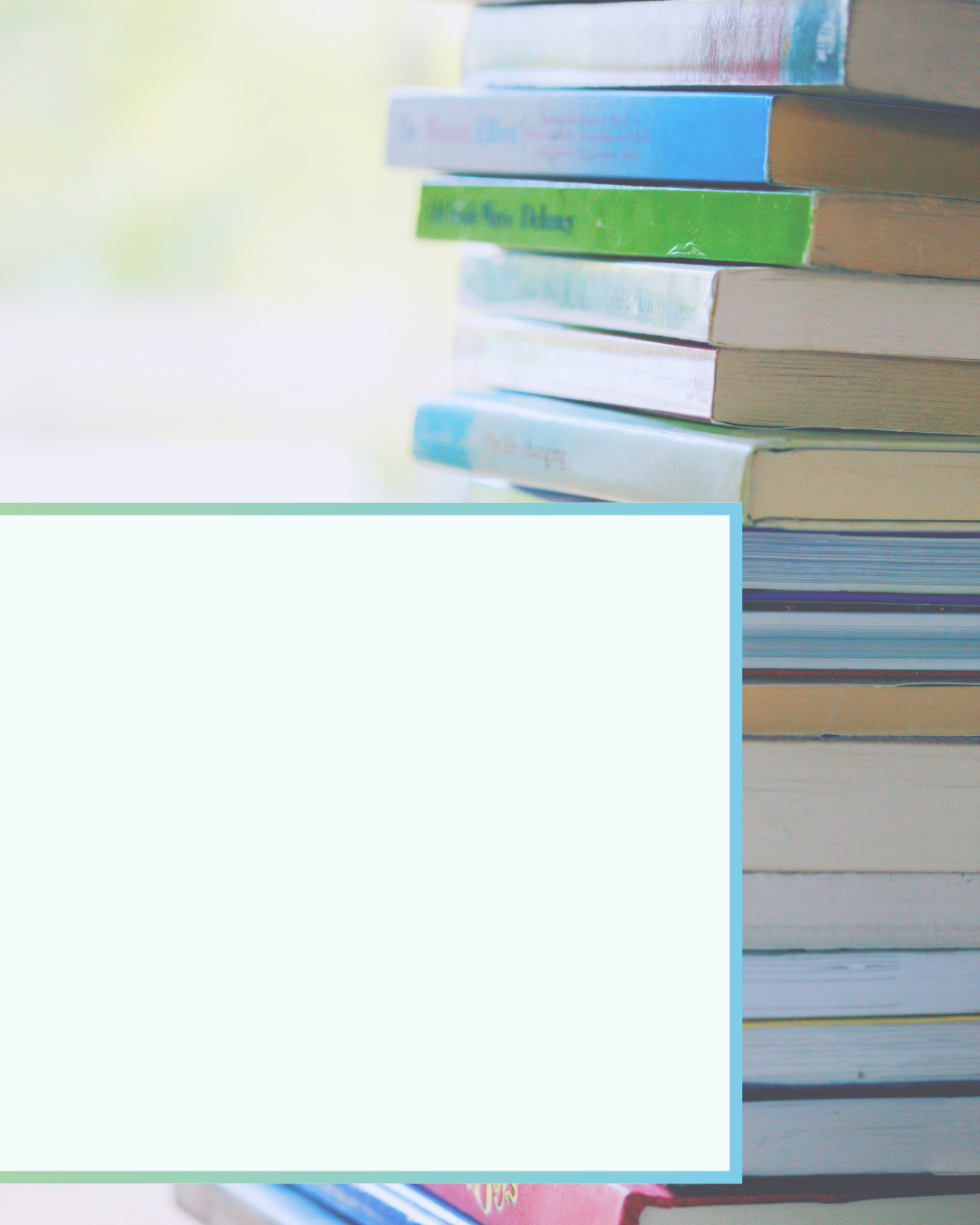 Herunterladen Herunterladen | 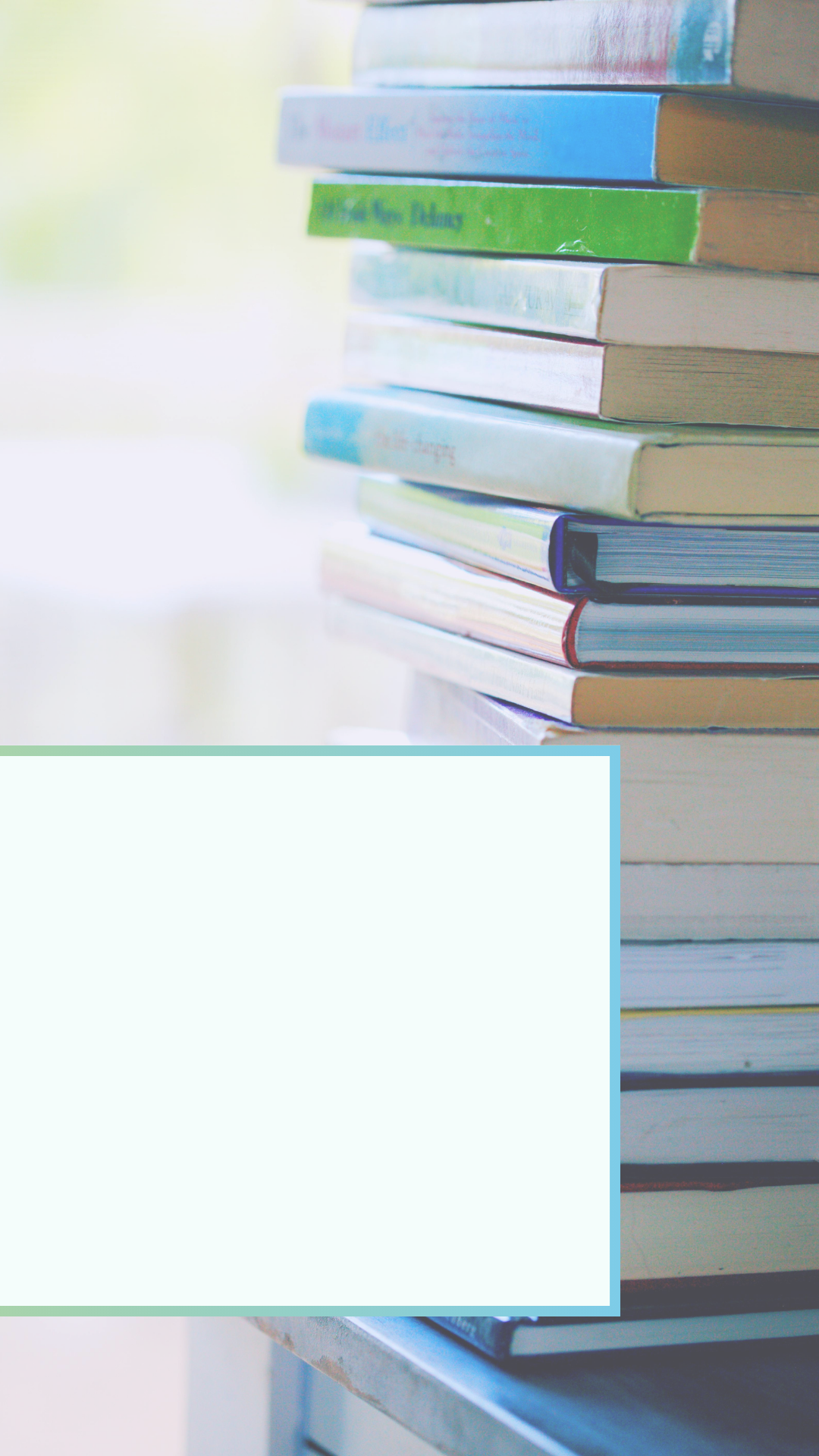 Herunterladen Herunterladen | 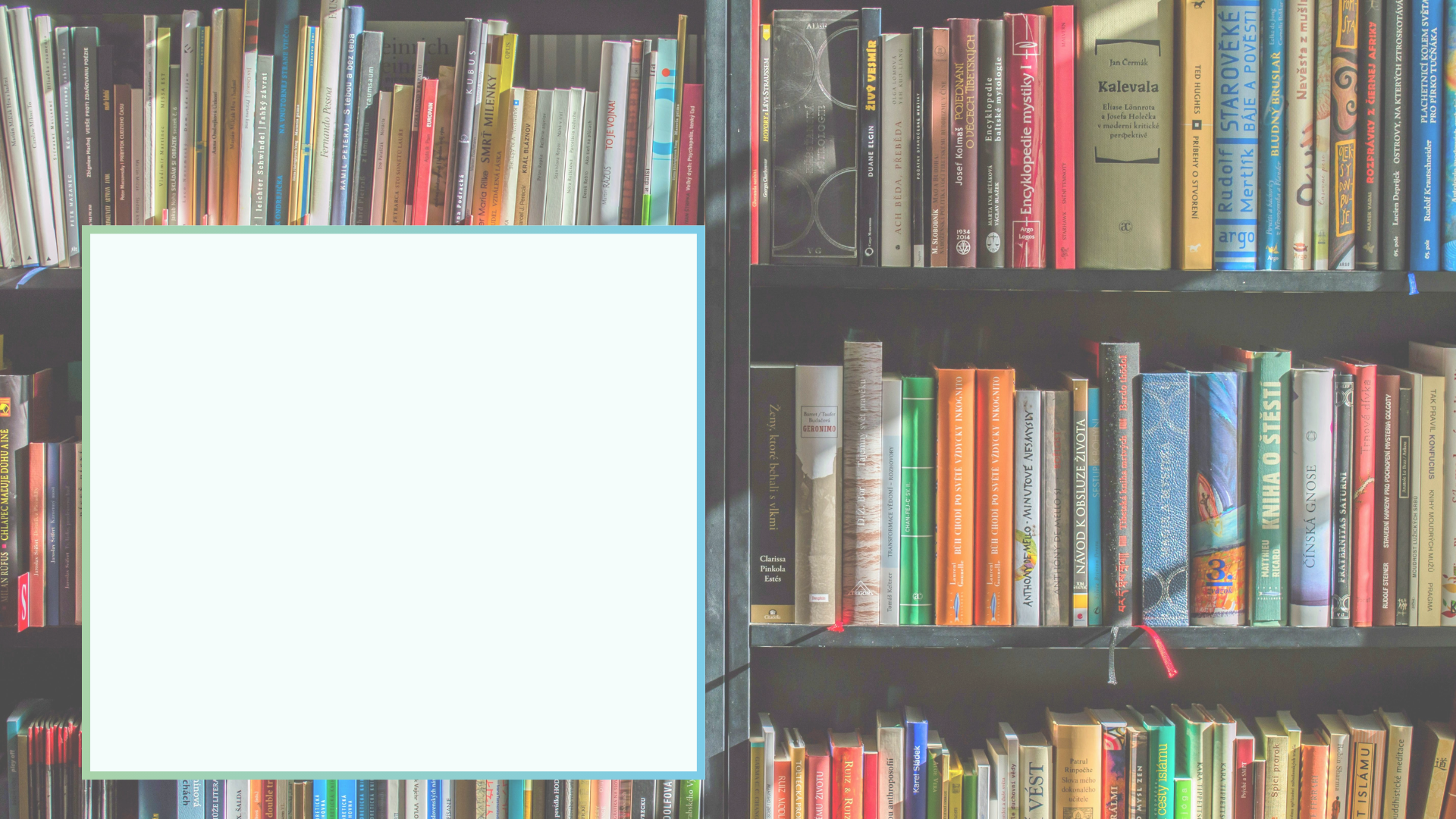 Herunterladen Herunterladen |
Markenkit
Im Markenkit können Sie das Design Ihrer Werbemittel im Smarten Gemeinschaftskalender an das Erscheinungsbild Ihrer Organisation anpassen.
Die hier hinterlegten Einstellungen werden automatisch in den Werbemittelgeneratoren für Veranstaltungsübersichten und Ankündigungen einzelner Veranstaltungen verwendet.
Das Markenkit finden Sie als eigenen Reiter im Seitenmenü. Gehen Sie dazu über den Button Veröffentlichen oben rechts in den Verwaltungsbereich ihrer Organisation. Wenn Sie mehrere Organisationen verwalten, achten Sie darauf, dass Sie die Richtige ausgewählt haben. Die aktuell ausgewählte Organisation steht oben im Seitenmenü und lässt sich über die Drop-Down-Auswahl einfach ändern.
Farben und Schriften
- Farbe der Trennlinien: Legen Sie die Farbe der Linien fest, die Veranstaltungen visuell voneinander abgrenzen.
- Textfarbe & Schriftarten: Bestimmen Sie Farben und Schriften für Überschriften und Veranstaltungstexte, sodass Ihre Werbemittel möglichst dem Corporate Design Ihrer Organisation entsprechen.
- Farben passen Sie an, indem Sie auf das jeweilige Farbkästchen klicken. Die Farbe kann über die Palette gewählt werden oder Sie fügen die RGB-, HEX- oder HSL-Werte der gewünschten Farbe ein. Sie können das Format über den Pfeil neben der Formatangabe ändern.
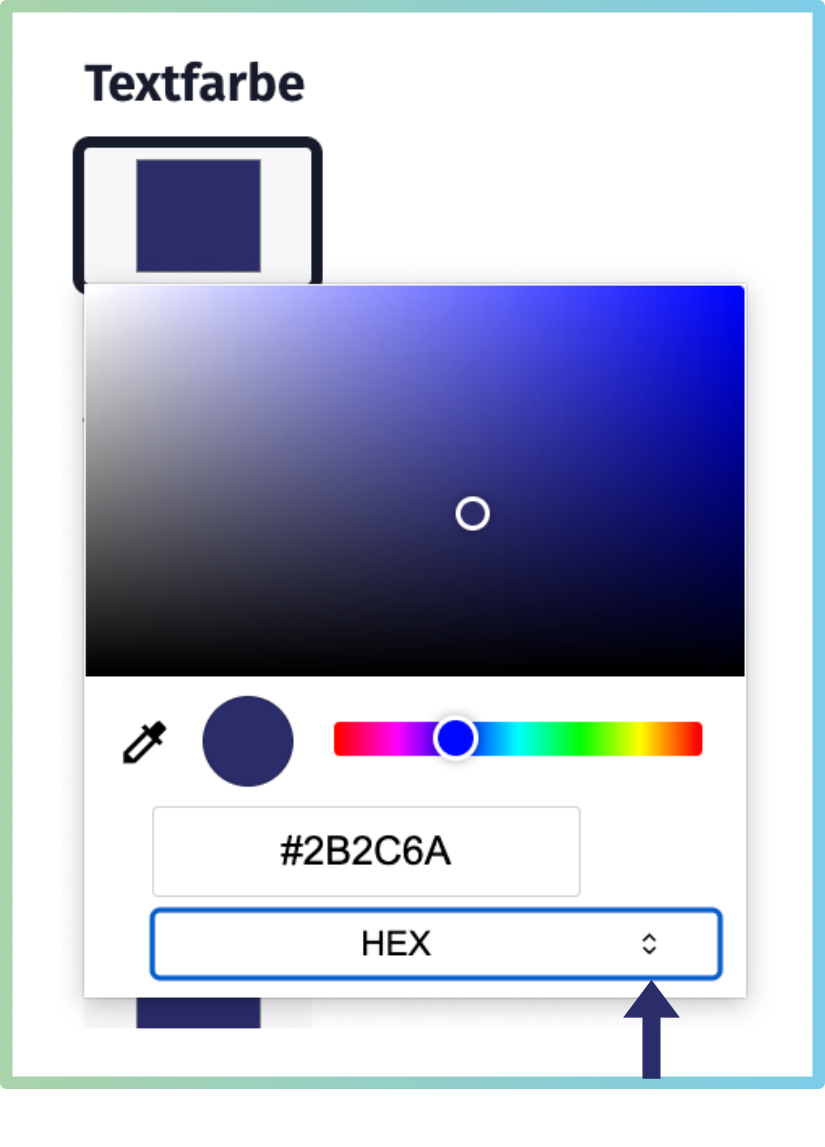
Überschrift (optional)
Hinterlegen Sie eine Standardüberschrift für Veranstaltungsübersichten – zum Beispiel „Unsere Veranstaltungen". Diese wird automatisch in neuen Designs eingefügt, kann aber jederzeit im Generator manuell angepasst oder überschrieben werden.
Hintergrundbilder
Im Markenkit können Sie Standardhintergründe für verschiedene Formate hochladen:
- Veranstaltungsübersichten: Story- und Beitragsformate (1080x1920 px / 1080x1350 px)
- Einzelveranstaltungen: Story- und Beitragsformate (1080x1920 px / 1080x1350 px)
Wenn Sie hier Bilder hochladen, werden diese automatisch als Voreinstellungen im jeweiligen Werbemittelgenerator geladen.
Hinweis: Für Gestaltungsdetails beachten Sie die Richtlinien für die Hintergrunderstellung.
Das aktuell hinterlegte Bild wird Ihnen als Vorschau neben dem jeweiligen Eingabefeld angezeigt. Sie können es überschreiben, indem Sie einfach ein neues Bild hochladen. Über den Button Löschen, der auf der Vorschau unten rechts angezeigt wird, können Sie Bilder entfernen.
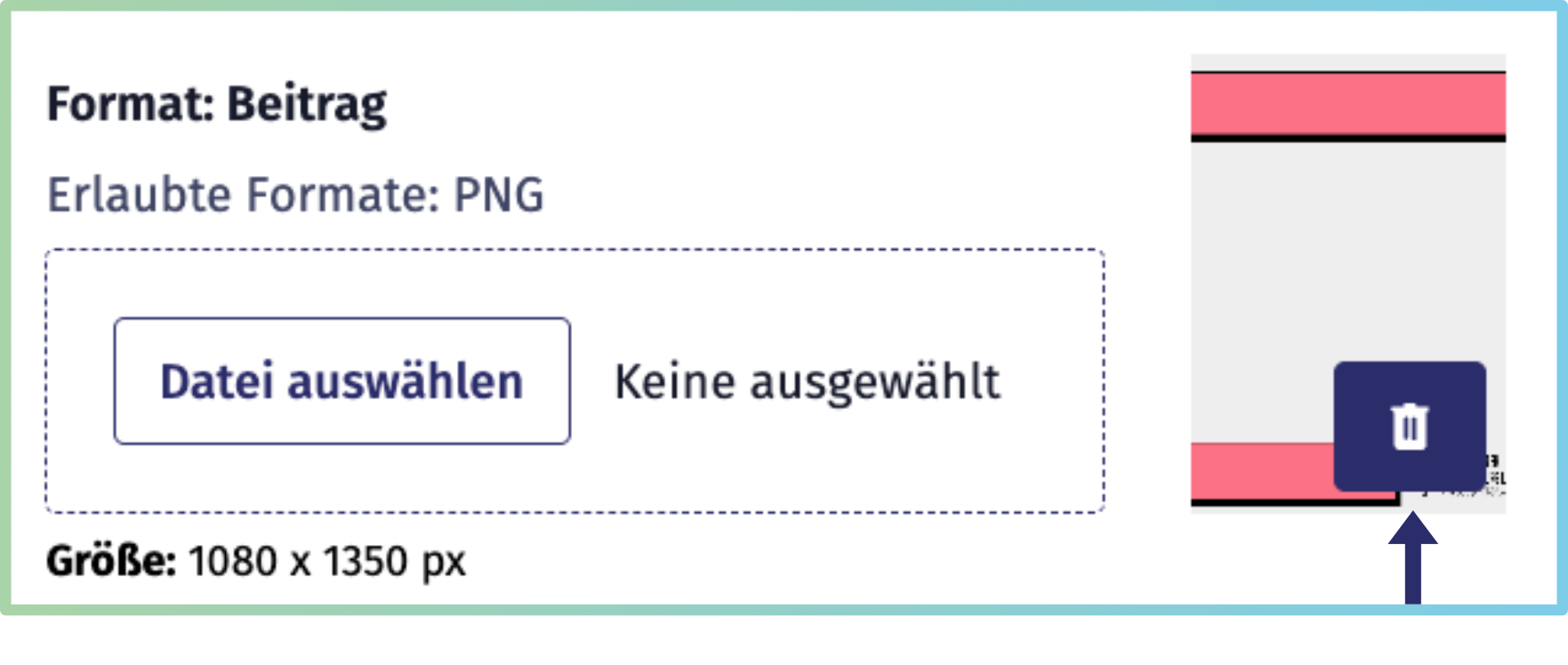
Speichern
Am Ende des Formulars Markenkit finden Sie den Button zum Speichern Ihrer Einstellungen.
